Чи ви колись задумувалися, які застосунки на вашому комп’ютері використовують мікрофон? Нещодавня функція в оновленні Windows 10 за травень 2019 року надає вам цю інформацію, хоча її легко не помітити. Ця опція працює як для звичайних програм, так і для програм з Магазину.
Як з’ясувати, що саме зараз використовує ваш мікрофон
Коли будь-який застосунок активує ваш мікрофон, у панелі сповіщень (інакше відомій як системний трей) ви побачите значок мікрофона. Він відображається чорним кольором при використанні світлої теми Windows 10 та білим – при темній.
Якщо ви наведете курсор миші на цей значок, Windows покаже, яка саме програма зараз використовує мікрофон. Якщо ж ваш мікрофон задіяний кількома програмами одночасно, операційна система вкаже їх кількість.

Якщо ви не бачите значка мікрофона, перевірте спершу приховані значки, клацнувши стрілку вгору зліва від зони сповіщень. Якщо він знаходиться тут, і ви бажаєте постійно бачити його на панелі завдань, просто перетягніть його в потрібне місце.
Цей індикатор з’являється лише в момент, коли мікрофон активно використовується будь-якою програмою. Якщо ж його немає, це означає, що наразі жоден застосунок не задіює ваш мікрофон.
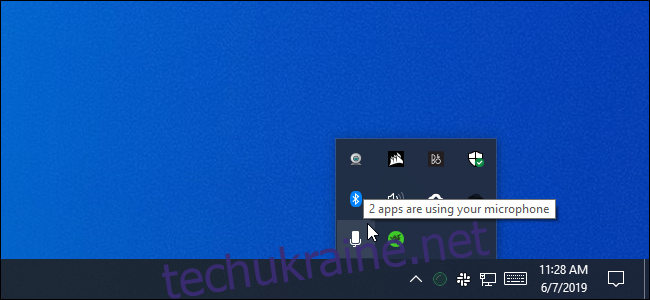
Якщо ваш мікрофон використовується декількома програмами одночасно, і вам потрібно з’ясувати, які саме, натисніть на значок. Вас перенаправить до розділу “Параметри > Конфіденційність > Мікрофон”. У списку, що відкриється, ви знайдете програми з написом “Зараз використовується” червоного кольору.
Варто звернути увагу, що в цьому розділі є два переліки – один із “програмами з Microsoft Store”, а другий – зі звичайними “програмами для настільних ПК”. Обов’язково перегляньте обидва списки.
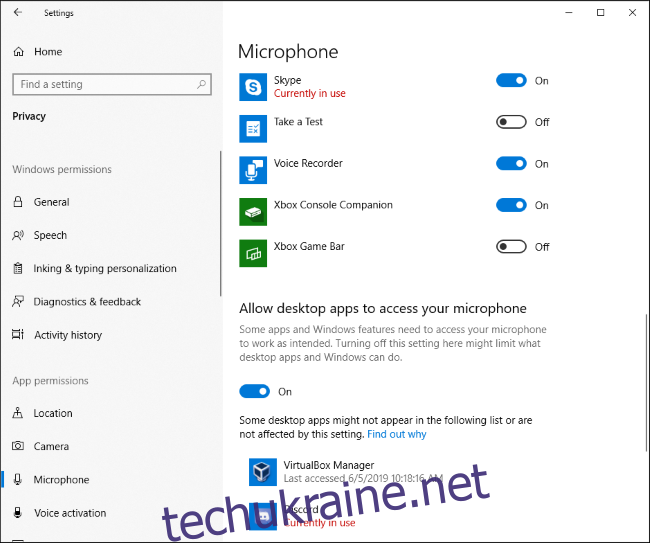
Як дізнатися, які програми раніше використовували ваш мікрофон
Навіть якщо на даний момент жоден застосунок не використовує мікрофон, і відповідний значок не відображається, можна перевірити, які програми використовували його в минулому. Для цього перейдіть у розділ “Параметри > Конфіденційність > Мікрофон” у Windows 10.
Перегляньте список програм, яким надано доступ до мікрофона, та зверніть увагу на дату й час “Останнього доступу”, що вказані під кожним застосунком. Windows показує точний час, коли програма востаннє використовувала мікрофон.
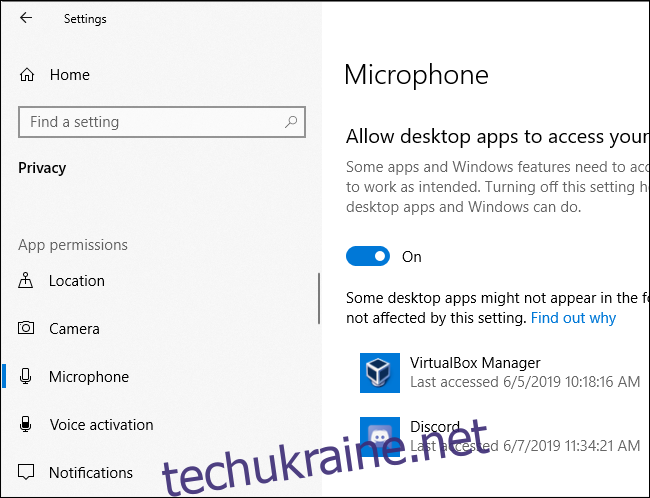
У розділі “Параметри” > “Конфіденційність” > “Камера” також відображається інформація про останній доступ програм до веб-камери вашого комп’ютера. Однак для веб-камери не передбачено значка-повідомлення. Microsoft вважає, що на вашому комп’ютері вже є видимий індикатор роботи камери.
Не слід повністю довіряти цій інформації для настільних програм
Як зазначає Microsoft, настільні програми можуть взаємодіяти з мікрофоном або веб-камерою напряму, обходячи елементи керування конфіденційністю та моніторингу в Windows 10.
Іншими словами, існує ймовірність, що настільна програма може отримати доступ до мікрофона або веб-камери, але не буде відображатися у цих списках. Можливо, застосунок отримує доступ до вашого мікрофона на низькому рівні, і значок мікрофона не буде з’являтися.
Проте Windows повинна виявляти доступ до мікрофона з боку більшості настільних програм. Однак, спеціально розроблена шкідлива програма типу RAT (інструмент віддаленого доступу) може уникнути виявлення.